Kako popraviti Nimate dovoljenja za shranjevanje na to mesto v sistemu Windows

Ko Windows prikaže napako »Nimate dovoljenja za shranjevanje na tem mestu«, vam to prepreči shranjevanje datotek v želene mape.
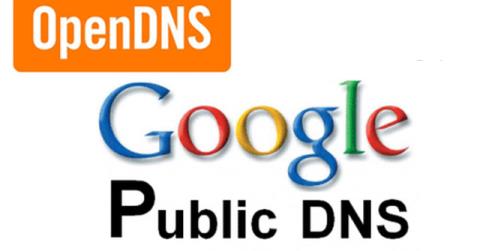
Ko spremenite nastavitve Google DNS, boste verjetno želeli preveriti, ali tisto, kar ste spremenili, deluje pravilno. V tem članku vas bo Wiki.SpaceDesktop vodil do tega. Sledite spodnjemu članku!
Preverite, ali Google DNS deluje pravilno
1. V brskalniku vnesite URL imena gostitelja (na primer http://www.google.com/). Poskusite dodati stran med zaznamke in dostopati do strani iz tega zaznamka.
Če uporabljate Google Public DNS64 v sistemu samo IPv6, ponovite zgornji preizkus z URL-jem strežnika samo IPv4 (kot je http://ipv4.google.com/). Če vse zgornje metode delujejo normalno, to pomeni, da ste jo pravilno nastavili. Če ne, nadaljujte z 2. korakom.
2. V brskalniku vnesite fiksni naslov IP. Uporabite lahko URL http://216.218.228.119/ (ta stran bo preusmerila na spletno mesto test-ipv6.com).
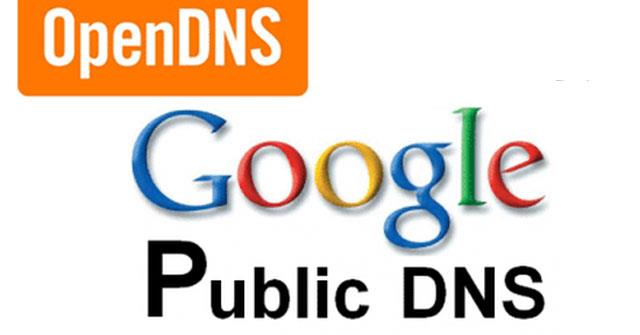
Če uporabljate Google Public DNS64 v sistemu samo IPv6, uporabite URL http://[64:ff9b::d8da:e477]/. Če ta preizkus ne deluje, ne boste mogli dostopati do vrat NAT64 in ne boste mogli uporabljati Google Public DNS64.
Če uporabljate sistem samo IPv6 brez Googlovega javnega DNS64, uporabite URL http://[2001:470:1:18::119]/.
Če to deluje pravilno, dodajte stran med zaznamke in znova poskusite dostopati do spletne strani iz svojih zaznamkov. Če ta preizkus deluje (vendar ne uspe v 1. koraku), obstaja težava z vašo konfiguracijo DNS. Preverite zgornje korake, da se prepričate, ali je vse pravilno konfigurirano.
Če zgornji testi še vedno ne delujejo, nadaljujte s 3. korakom.
3. Vrnite se na spremembe DNS, ki ste jih naredili, in poskusite znova preizkusiti. Če preizkusi še vedno ne delujejo, je morda težava v omrežnih nastavitvah. Za podporo se poskusite obrniti na ponudnika internetnih storitev ali člana Wiki.SpaceDesktop.
Vso srečo!
Oglejte si več: Seznam dobrih, najhitrejših DNS-jev iz Googla, VNPT, FPT, Viettel, Singapur
Ko Windows prikaže napako »Nimate dovoljenja za shranjevanje na tem mestu«, vam to prepreči shranjevanje datotek v želene mape.
Syslog Server je pomemben del arzenala skrbnika IT, zlasti ko gre za upravljanje dnevnikov dogodkov na centralizirani lokaciji.
Napaka 524: Prišlo je do časovne omejitve je statusna koda HTTP, specifična za Cloudflare, ki označuje, da je bila povezava s strežnikom zaprta zaradi časovne omejitve.
Koda napake 0x80070570 je običajno sporočilo o napaki v računalnikih, prenosnikih in tabličnih računalnikih z operacijskim sistemom Windows 10. Vendar se pojavi tudi v računalnikih z operacijskim sistemom Windows 8.1, Windows 8, Windows 7 ali starejšimi.
Napaka modrega zaslona smrti BSOD PAGE_FAULT_IN_NONPAGED_AREA ali STOP 0x00000050 je napaka, ki se pogosto pojavi po namestitvi gonilnika strojne naprave ali po namestitvi ali posodobitvi nove programske opreme in v nekaterih primerih je vzrok napaka zaradi poškodovane particije NTFS.
Notranja napaka razporejevalnika videa je tudi smrtonosna napaka modrega zaslona, ta napaka se pogosto pojavi v sistemih Windows 10 in Windows 8.1. Ta članek vam bo pokazal nekaj načinov za odpravo te napake.
Če želite, da se Windows 10 zažene hitreje in skrajša čas zagona, so spodaj navedeni koraki, ki jih morate upoštevati, da odstranite Epic iz zagona sistema Windows in preprečite, da bi se Epic Launcher zagnal z Windows 10.
Datotek ne smete shranjevati na namizju. Obstajajo boljši načini za shranjevanje računalniških datotek in vzdrževanje urejenega namizja. Naslednji članek vam bo pokazal učinkovitejša mesta za shranjevanje datotek v sistemu Windows 10.
Ne glede na razlog boste včasih morali prilagoditi svetlost zaslona, da bo ustrezala različnim svetlobnim pogojem in namenom. Če morate opazovati podrobnosti slike ali gledati film, morate povečati svetlost. Nasprotno pa boste morda želeli zmanjšati svetlost, da zaščitite baterijo prenosnika.
Ali se vaš računalnik naključno zbudi in prikaže okno z napisom »Preverjanje posodobitev«? Običajno je to posledica programa MoUSOCoreWorker.exe - Microsoftove naloge, ki pomaga usklajevati namestitev posodobitev sistema Windows.








